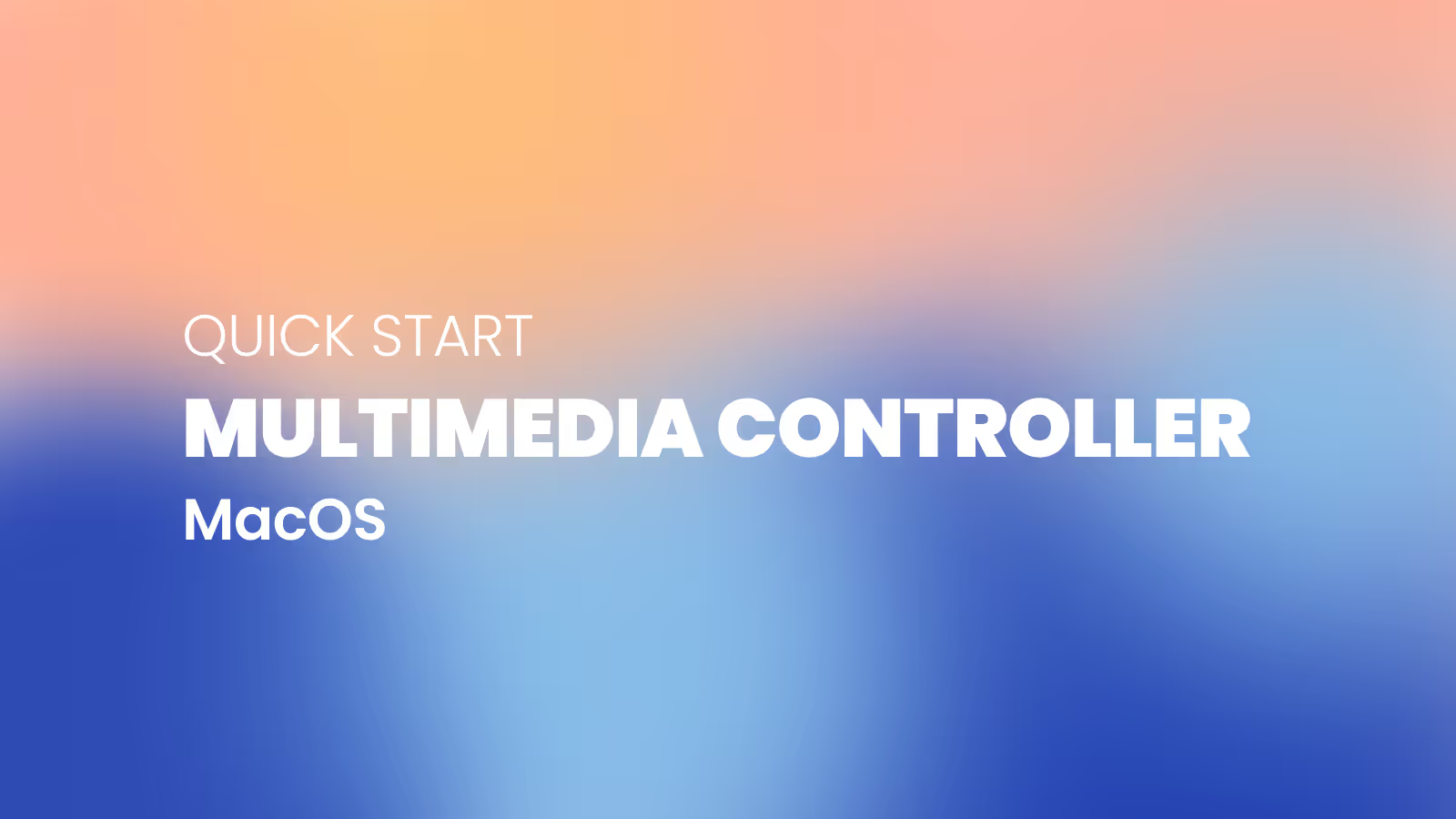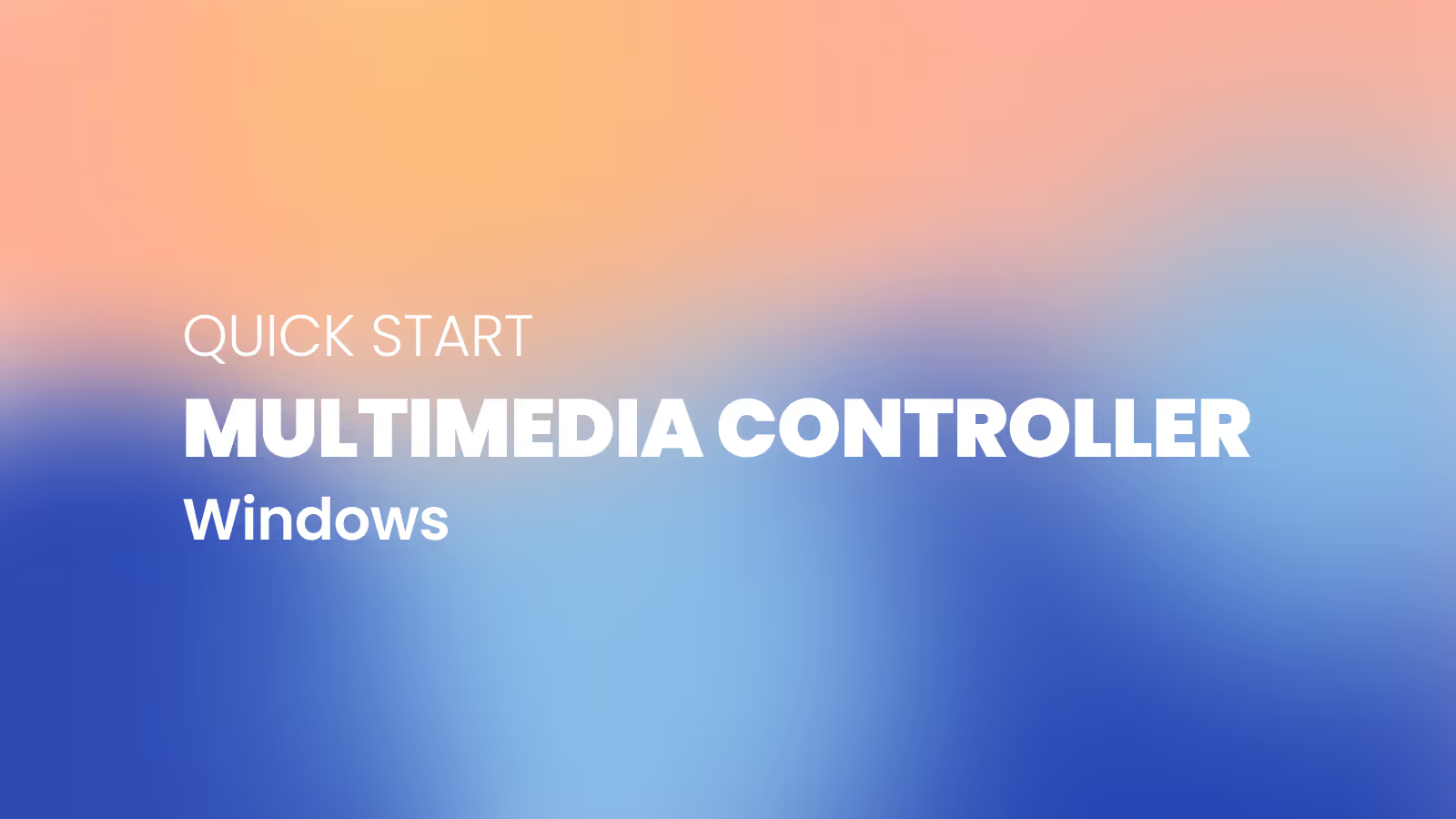Erste Schritte mit Contour Multimedia Controller
Herzlichen Glückwunsch zu Ihrem neuen Contour Multimedia Controller. Schauen Sie sich unsere Tipps für den Einstieg an — dann sind Sie in wenigen Minuten bereit.

Grundlegende Funktionen
Knöpfe
Multimedia Controller Pro v2 hat 15 programmierbare Tasten, Multimedia Controller Xpress hat 5.
Rad und Jog-Dial
Drehe und drehe das Rad und den Jog-Dial, um in einer Videoanwendung durch eine Timeline zu navigieren, in einer Fotoanwendung die Pinselgröße anzupassen oder es vielleicht als Scrollrad zu verwenden.
Ergonomie
Legen Sie Ihre Hand auf den Multimedia Controller und verwenden Sie Tastenkombinationen, ohne Ihre Tastatur zu benutzen.
Ihren Multimedia Controller einrichten
1. Verbindung herstellen
Verbinden Sie den Contour Multimedia Controller über das USB-Kabel mit Ihrem Computer und laden Sie ihn herunter der Fahrer von der Website.
2. Personalisieren
Nehmen Sie sich etwas Zeit, um den Contour Multimedia Controller an Ihre persönlichen Vorlieben anzupassen. In der Treibersoftware können Sie die Tasten und das Rad an Ihre Lieblingsanwendungen anpassen.
3. Das ist es...
Mit diesen wenigen Schritten sind Sie startklar. Wir hoffen, dass Sie gerne mit Ihrem neuen Contour Multimedia Controller arbeiten. Nach einiger Verwendung möchten Sie vielleicht die Einstellungen anpassen und die Tasten für noch mehr Ihrer Lieblingsanwendungen programmieren.
Fahrer
Verleihen Sie Ihrem Contour-Gerät die neueste Dosis an Komfort und Kontrolle. Laden Sie den neuesten Treiber herunter, um mit nur wenigen Klicks neue Funktionen, eine reibungslosere Leistung und problemlose Kompatibilität zu nutzen.
Anleitungen zum Produkt
Brauchen Sie einen schnellen Einstieg oder einen tieferen Einblick? Schnappen Sie sich das Handbuch für Ihr Gerät und machen Sie sich im Handumdrehen mit der Einrichtung, Personalisierung und Pflege vertraut — alles, was Sie brauchen, um sich immer großartig zu fühlen, während Sie Wunder vollbringen.